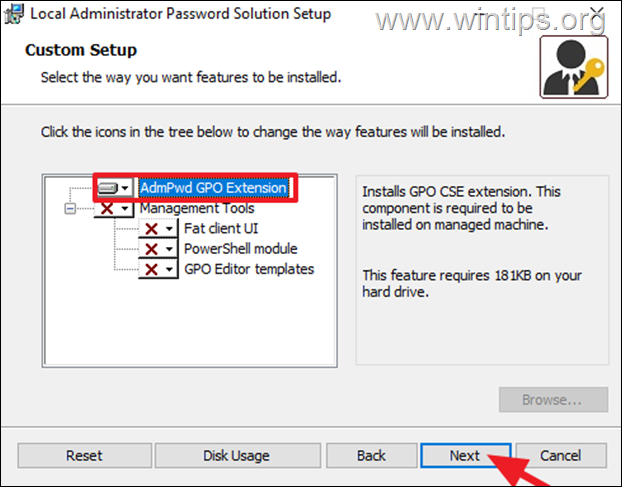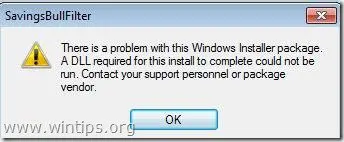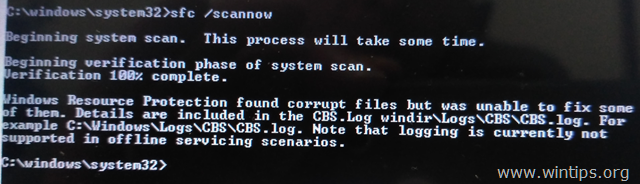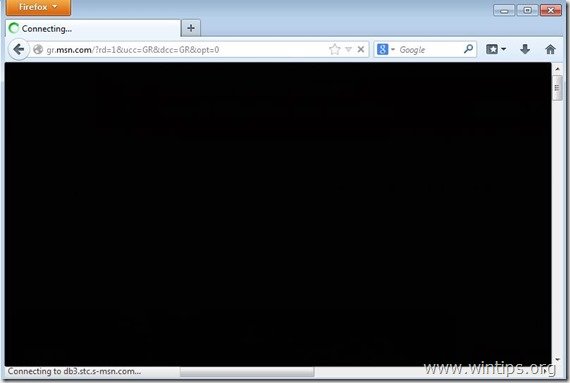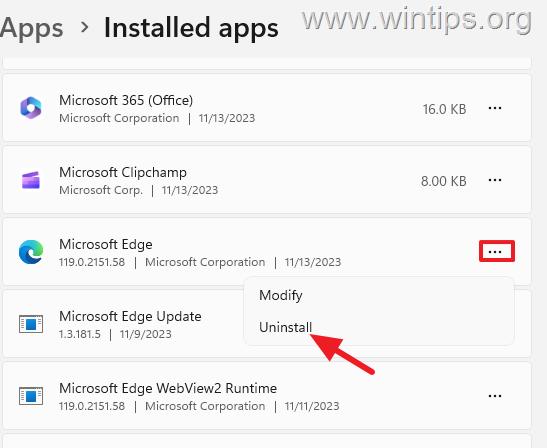、
Outlook 2016でOutlook .pstデータファイルを開いたりインポートしようとしているときに「Outlookファイルアクセスが拒否された」問題が表示されました。Outlookのエラー「ファイルアクセス拒否」のエラーは、古いOutlook PSTファイルから新しいPCから新しいPCへのインポートまたはインポートするときに、ユーザーアカウントに記録されている新しいPCに発生します。
Outlook 2016、2013、または2010年に.pstデータファイルをインポートまたは開くときに、「ファイルアクセスが拒否された」エラーは、いくつかの理由で発生する可能性があるため、このチュートリアルでは、問題を解決するためのいくつかのソリューションを見つけます。
修正方法:Outlook File Accessは、Outlook PSTファイルを開いたときに拒否されます。
ソリューション1. Outlook PSTファイルプロパティを変更します。
Outlookの「ファイルアクセス拒否」エラーをバイパスする最初のソリューションは、PSTファイルのプロパティを変更することです。それをするために:
1。PSTファイルを右クリックして、インポートまたは開く必要があります。プロパティ。
2。 チェックを解除します「読み取り専用」ボックスとクリックわかりました。
3。PSTファイルを再度開く(またはインポート)してみてください。問題が続く場合:
4。PSTファイルを右クリックして、「プロパティ」を再度開きます。
5。を選択します安全タブとクリックします編集。
6。クリックします追加ボタン、タイプみんなクリックしますわかりました。
7。次に、確認します完全な制御チェックボックスとクリックしますわかりましたまた。
8。Outlookアプリケーションを開き、PSTファイルをインポートまたは開くようにしてください。
ソリューション2。管理者としてOutlookを実行します。
次の解決策は、管理特権を使用してOutlookを実行することです。それをするために:
1。Outlookアプリケーションで右クリックして選択します管理者として実行します。
2。次に、PSTファイルを再度開くようにしてください。
ソリューション3。PSTファイルを別の場所にコピーします。
1。Outlook PSTファイルをデスクトップにコピーします。
2。ファイルが「読み取り専用」ではないことを確認してください(上記のソリューションを参照して、それを確認してください)。
3。次に、Outlookバージョンに従って、Outlook PSTファイルを次の場所のいずれかにコピーします。
- Outlook 2013&2016:c:\ users \%username%\ documents \ outlook files \
- Outlook 2010:c:\ user \%username%\ appdata \ local \ microsoft \ outlook \
4。OutlookでPSTファイルを開く(またはインポート)してみてください。
ソリューション4。OutlookPSTファイルをスキャンして修復します。
場合によっては、「ファイルアクセスが拒否されます。PSTファイルを開く(またはインポートする)ことはできません」は、PSTファイルが破損しているために表示されます。したがって、「受信トレイ修理ツール」を使用して、ソースの場所からPSTファイルを再度コピーするか、PSTファイルを修復してみてください。それをするために:
1。 見通しを閉じます応用。
2。Windowsエクスプローラーを開き、Outlookバージョンに従って次の場所に移動します。
- Office 365&Outlook 2016 Click to run:C:\プログラムファイル\ Microsoft Office \ root \ office16 \
- Outlook 2016(32ビット)Windows(32ビット):C:\プログラムファイル\ Microsoft Office \ root \ office16 \
- Outlook 2016(32ビット)Windows(64ビット):C:\プログラムファイル(x86)\ Microsoft Office \ root \ office16 \
- Outlook 2016(64bit)&Windows(64bit):C:\プログラムファイル\ Microsoft Office \ root \ office16 \
- Outlook 2013(32bit)&Windows(32bit): C:\プログラムファイル\ Microsoft Office \ Office15
- Outlook 2013(32bit)&Windows(64bit): C:\プログラムファイル(x86)\ Microsoft Office \ Office15
- Outlook 2013(64bit)&Windows(64bit): C:\プログラムファイル\ Microsoft Office \ Office15
- Outlook 2010(32bit)およびWindows(32bit): C:\プログラムファイル\ Microsoft Office \ Office14
- Outlook 2010(32bit)&Windows(64bit): C:\プログラムファイル(x86)\ Microsoft Office \ Office14
- Outlook 2010(64bit)&Windows(64bit): C:\プログラムファイル\ Microsoft Office \ Office14
3。でダブルクリックしますscanpst.exe受信トレイ修理ツールを起動します。
4。クリックブラウズ。
5。開く/インポートしてクリックできないOutlookPSTファイルを選択します開ける。
6。プレス始める修理を開始します。
7。修理が完了したら、Outlookアプリケーションを開いてから、PSTファイルを再度インポート(または開く)を試みます。
それ!このガイドがあなたの経験についてあなたのコメントを残してあなたを助けたかどうかを教えてください。他の人を助けるためにこのガイドを気に入って共有してください。
この記事があなたに役立つ場合は、寄付をすることで私たちをサポートすることを検討してください。1ドルでさえ私たちにとって大きな違いをもたらすことができますこのサイトを自由に保ちながら他の人を助け続けるための努力において: